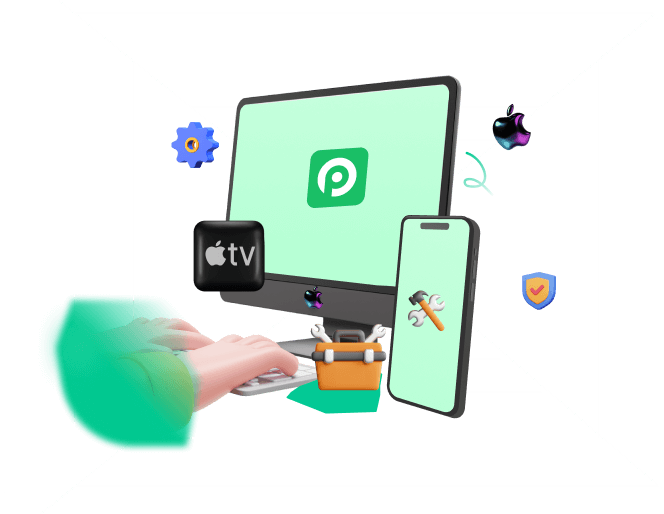El modo de recuperación de iPhone es una función vital en el dispositivo iPhone, que aporta una gran comodidad a todos los usuarios. Especialmente cuando su dispositivo iPhone se bloqueó o se olvida de sus contraseñas de iPhone, poner el iPhone en modo de recuperación puede resolver el asunto de extrema urgencia para usted.
Sin embargo, hay muchos usuarios de iPhone que se quejan de que su iPhone no entra en modo de recuperación. Al igual que la situación que los usuarios describen a continuación:
 Un usuario de iFixit
Un usuario de iFixit
Recientemente, he descubierto que mi iPhone 11 no entra en modo de recuperación. No importa cuántas veces lo intento, es en vano. Como nunca me había encontrado con este tipo de problema, no tengo ni idea de cómo solucionarlo. ¿Alguien puede ayudarme a solucionar el problema del iPhone que no entra en modo de recuperación? ¡¡¡SOS!!!
Si usted tiene la misma molestia acerca de iPhone no entra en modo de recuperación, entonces usted debe venir al lugar correcto. En realidad, su iPhone no entrar en modo de recuperación puede probablemente causada por los errores de software de su iPhone, que le insta a corregir los errores en el tiempo. Aquí está la guía completa para ayudarle.

Parte 1. ¿Por qué mi teléfono no entra en modo de recuperación?
El problema de que el iPhone no entra en modo de recuperación suele ocurrir en modelos de iPhone antiguos que se han utilizado durante mucho tiempo, como el iPhone 6/7/8, ya que el modo de configuración de estos modelos de iPhone no son compatibles con la nueva versión de iOS.
Pero si su nuevo modelo de dispositivos iPhone como iPhone 11/12/13/14/15 e incluso 14 no entran en modo de recuperación, entonces puede ser causado por los errores del sistema de su iPhone o los fallos de software.
Además, si su iPhone está ejecutando una versión de iOS demasiado antigua, también puede conducir a que su iPhone no entre en modo de recuperación.
Parte 2. ¿Cómo arreglar iPhone no entra en modo de recuperación?
Ahora que conoces las posibles razones por las que tu iPhone no entra en modo de recuperación, a continuación te daremos los 4 mejores métodos para ayudarte a solucionar este problema:
Guía de vídeo: iPhone no entra en modo de recuperación
1. Comprueba los pasos relacionados para diferentes modelos de iPhone
Los pasos para entrar en Modo Recuperación difieren según el modelo de iPhone que estés utilizando. Y, como suele ocurrir, el iPhone no entra en el modo de recuperación cuando se utiliza el proceso previsto para un modelo de iPhone diferente. Por eso hemos clasificado en tres los pasos para entrar en el Modo Recuperación de tu iPhone.
Poner iPhone 8/S/X/11/12/13/14/15 en Modo Recuperación:
- Abre la aplicación iTunes más reciente en tu ordenador.
- Deja tu iPhone conectado al ordenador mientras esperas a que aparezca la pantalla del Modo Recuperación.
- Pulsa el botón de Subir Volumen y suéltalo rápidamente.
- Pulsa el botón de bajar volumen y suéltalo rápidamente.
- Mantenga el dedo en el botón lateral hasta que vea que la pantalla muestra el Modo Recuperación.
Ponga el iPhone Serie 7 en Modo Recuperación:
- Abra la aplicación iTunes más reciente en su ordenador.
- Conecta el iPhone al ordenador mientras esperas a que aparezca la pantalla del Modo Recuperación.
- Pulsa los botones Bajar volumen y Arriba/Al lado al mismo tiempo.
- Manténgalos pulsados hasta que vea que la pantalla muestra el Modo Recuperación.
Pon el iPhone 6 y anteriores en Modo Recuperación:
- Abra la aplicación iTunes más reciente en su ordenador.
- Conecta el iPhone al ordenador mientras esperas a que aparezca la pantalla del Modo Recuperación.
- Pulsa los botones Superior/Lateral y Home al mismo tiempo.
- Mantenlos pulsados hasta que veas que la pantalla muestra el Modo Recuperación.
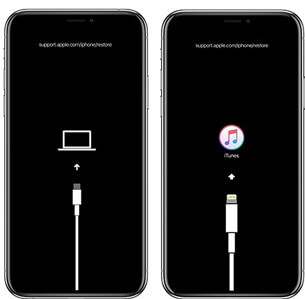
2. Actualizar el iPhone a la última versión de iOS
Como ya sabemos, una de las razones por las que tu iPhone no entra en modo recuperación es debido a una versión de iOS demasiado antigua. Así que intenta actualizar tu dispositivo iPhone para solucionar este problema.
Cómo actualizar el iPhone a la última versión de iOS 16:
- Ve a Ajustes de tu iPhone > General > Actualización de Software, entonces podrás comprobar tu versión de iOS existente.
- A continuación, haga clic en Actualizar a iOS 16 > botón Descargar e instalar para iniciar el dispositivo iPhone.

Una vez finalizado el proceso, pon tu iPhone en modo recuperación de nuevo comprueba si puede funcionar.
3. Arreglar iPhone no entra en modo recuperación con un solo clic
En contra de la creencia popular, su "iPhone no entra en modo de recuperación" se puede arreglar con un solo clic. Este paso se puede lograr a través de nuestra aplicación de software, WooTechy iPhixer. La directiva para el uso de esta aplicación es diferente de las múltiples combinaciones de teclas explicadas anteriormente.
En su lugar, sólo necesita un clic. Además, es gratuita y no causará daños a sus datos. WooTechy iPhixer no sólo puede ayudar a poner su dispositivo iPhone en modo de recuperación de forma gratuita, sino que también ayuda a solucionar todo tipo de problemas de software de iPhone, que es su tarea principal.
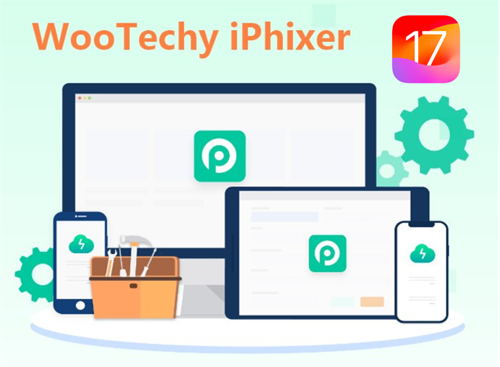
(1) Con un solo clic hacer iPhone entrar en modo de recuperación
Si el iPhone no entra en Modo Recuperación, puedes solucionar el problema con este sencillo paso:
Paso 1. Descarga e instala la aplicación iPhixer en tu ordenador Windows/Mac.
Paso 2.Abra la aplicación en su ordenador después de la instalación. Abra la aplicación en su ordenador después de la instalación y conecte su iPhone que no entrará en Modo Recuperación.
Paso 3. Selecciona la opción Entrar/Salir del Modo Recuperación en la pantalla.
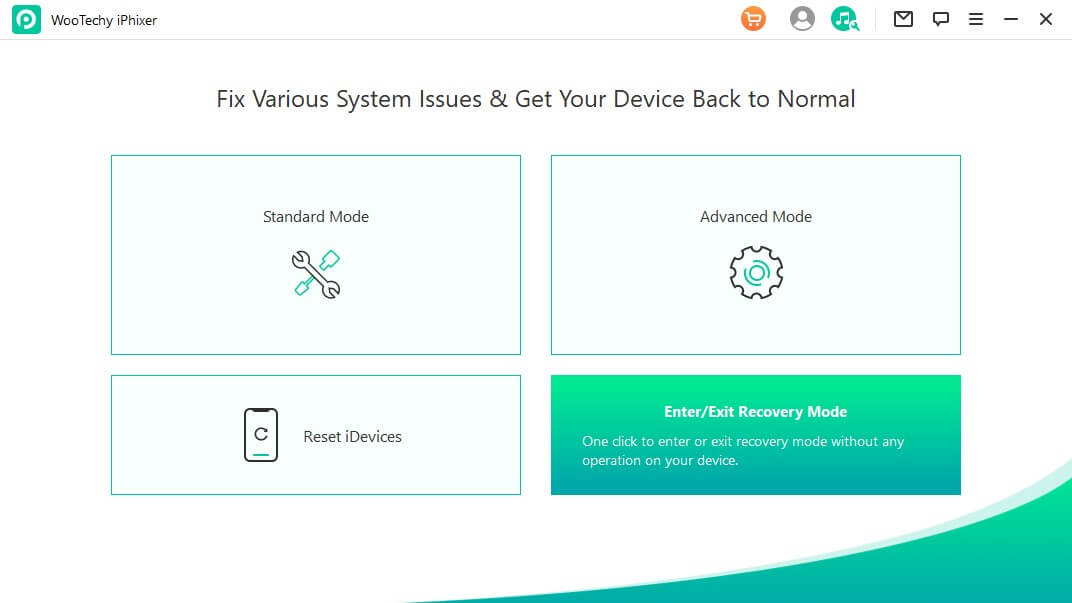
Paso 4. Pulsa la opción Entrar en Modo Recuperación en la pantalla.
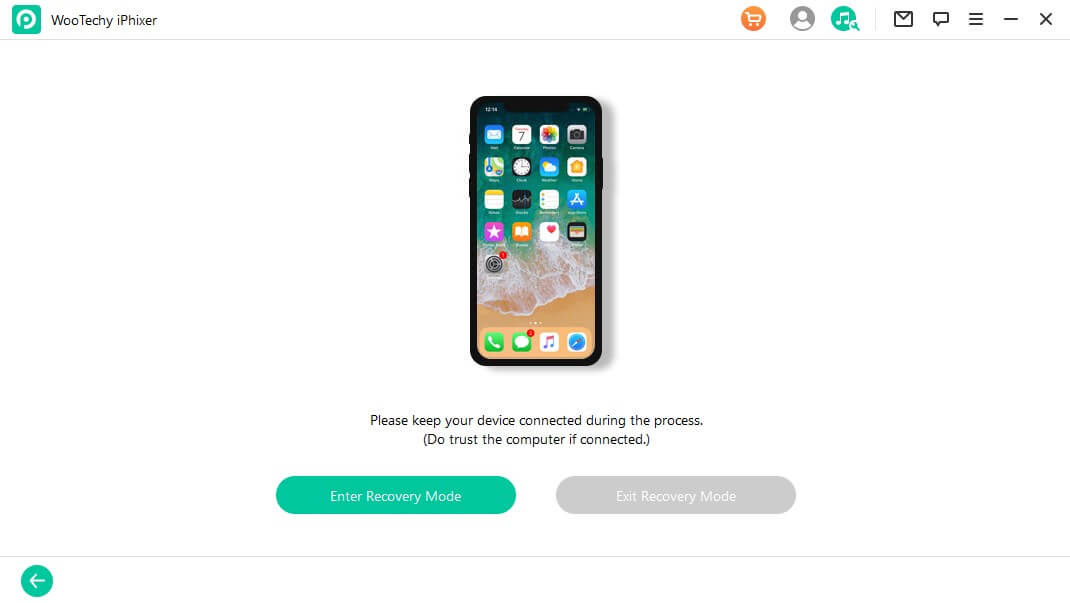
Esto puede tardar unos segundos. Después de lo cual, su dispositivo estará en Modo de Recuperación con éxito.
(2) Arreglar Problemas de Modo de Recuperación de iPhone con iPhixer
Si hay bugs de software más complicados que causan que su iPhone no entre en Modo Recuperación, entonces tiene que eliminar los bugs primero. iPhixer todavía puede ayudarle. Es una herramienta de software útil que te permite arreglar todos los problemas de tu iPhone/iPad/iPod desde la comodidad de tu casa.
Hasta la fecha, tiene una tasa de éxito del 100%. Otra ventaja de iPhixer es que mientras que la solución de iPhone / iPad / iPod y iOS / iPadOS / tvOS problemas, no hay pérdida de datos.
Características principales de iPhixer: Arreglar el iPhone no entra en modo de recuperación
- iPhixer es una herramienta útil para arreglar tu iPhone cuando no entra en modo de recuperación o se ha quedado atascado en el modo de recuperación / DFU, iPhone parpadea el logotipo de Apple y el bucle de arranque del iPad etc.
- Es la mejor opción incluso cuando algunos botones como el botón Home y el botón Power están rotos o no funcionan. O cuando se encuentra con la parte inferior de la pantalla del iPhone no funciona.
- Es totalmente compatible con todos los modelos de iPhone, iPhone 15 incluido.
- Todas las versiones de iOS son compatibles, incluyendo el último iOS 17.
- iPhixer puede conseguir libremente su iDevices en / fuera del modo de recuperación / Modo DFU a través de un clic.
He aquí cómo resolver cualquier error relacionado con el sistema operativo que causa que el iPhone no entre en Modo de Recuperación usando iPhixer:
Paso 1.Descargue e instale iPhixer. Ábralo y elija Modo Estándar.

Paso 2. Conecta tu iPhone al ordenador y haz clic en el botón Siguiente. Sigue los procedimientos en pantalla para poner tu iPhone en Modo Recuperación.

Paso 3. Selecciona el firmware de tu elección para iniciar el proceso de descarga del firmware que reparará tu iPhone.

Paso 4.Una vez finalizada la descarga, selecciona Iniciar para comenzar la reparación de tu iPhone.

Cuando la reparación se haya completado, tu iPhone estará reparado y se reiniciará automáticamente. A continuación, puede poner su iPhone en modo de recuperación de nuevo, ya sea con el manual o la forma automática.
4. Prueba el Modo DFU
El Modo DFU (Device Firmware Update) es un paso más allá que el Modo Recovery. Recarga el firmware y el software de tu iPhone. Así que, si el iPhone no entra en Modo Recuperación, puedes probar estos pasos del Modo DFU:
Para iPhone 8 y posteriores
- Abre iTunes y conecta tu iPhone al ordenador.
- Pulse el botón Subir volumen y suéltelo rápidamente.
- Pulsa el botón de bajar volumen y suéltalo rápidamente.
- Pulsa el botón lateral hasta que el color de la pantalla cambie a negro.
- Mantén pulsados los botones lateral y bajar volumen con los dedos.
- Después de cinco segundos, retira sólo el dedo del botón lateral pero mantén pulsado el botón Bajar volumen durante 5 segundos, entonces tu teléfono aparecerá en iTunes.
Para iPhone 7/7 Plus
- Abre iTunes y conecta tu iPhone al ordenador.
- Pulsa el botón lateral o el botón de bajar volumen simultáneamente durante exactamente ocho segundos.
- Después de ocho segundos, retira el dedo del botón lateral.
- Mantén pulsado el botón de bajar volumen durante 5 segundos. Si la pantalla de tu iPhone permanece en negro, entonces ha entrado con éxito en el modo DFU.
Para iPhone 6s y anteriores, iPhone SE
- Conecta tu iPhone al ordenador e inicia iTunes.
- Pulsa el botón de Inicio y el botón de reposo durante 8 segundos, luego retira el dedo del botón de reposo.
- Mantenga pulsado el botón de Inicio durante al menos 5 segundos.
Conclusión
Ser capaz de acceder al modo de recuperación en su iPhone es crucial para el buen funcionamiento de su dispositivo de Apple. Pero si el iPhone no entra en el Modo Recuperación, repasa el proceso que pretendías seguir para entrar en el Modo Recuperación. Puedes cotejar tus pasos con los resaltados anteriormente.
También puede utilizar nuestro método de un solo clic para abrir el modo de recuperación o solucionar el problema de iOS que causa que el iPhone no entre en modo de recuperación.